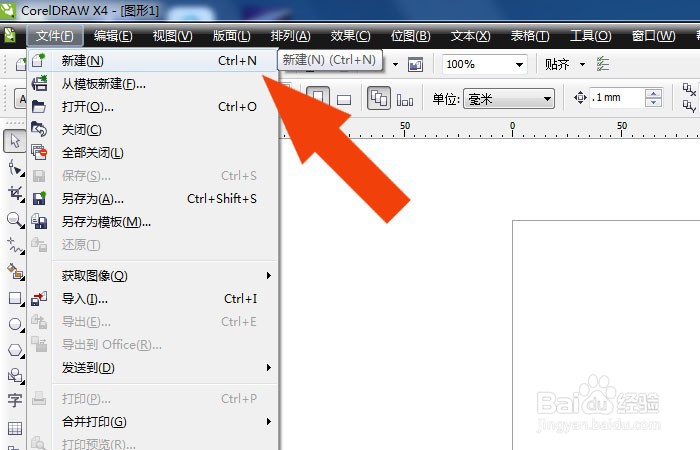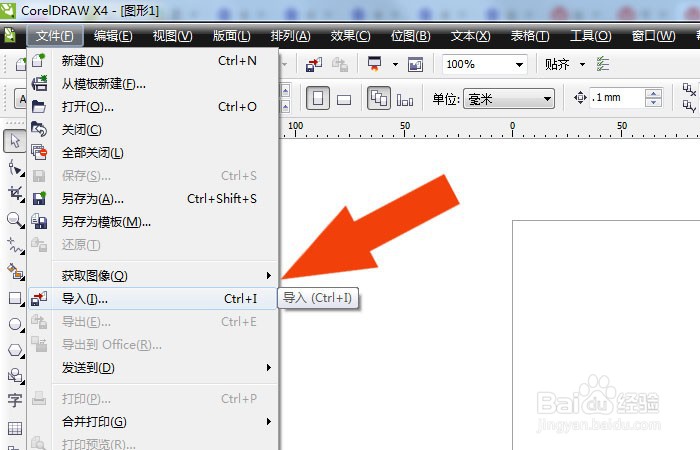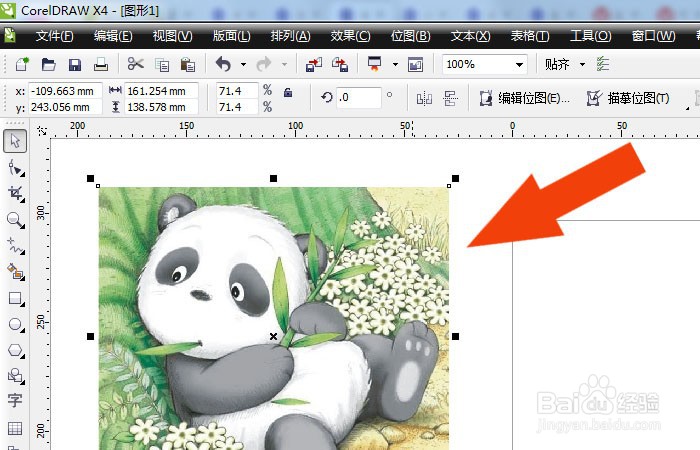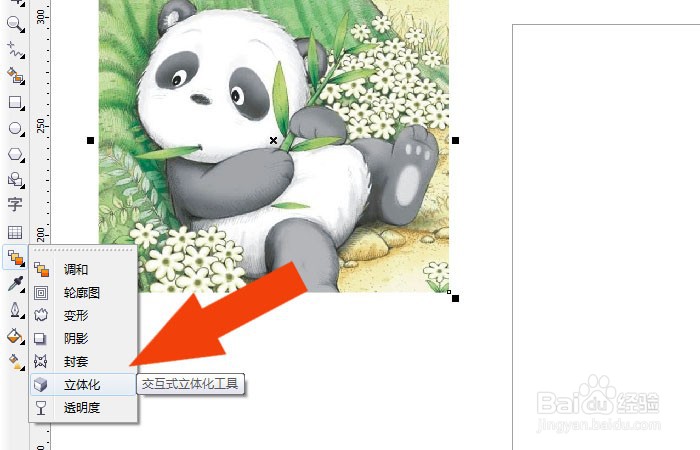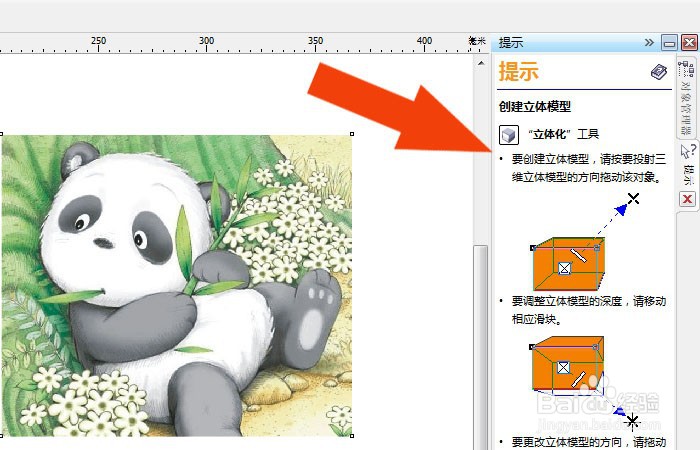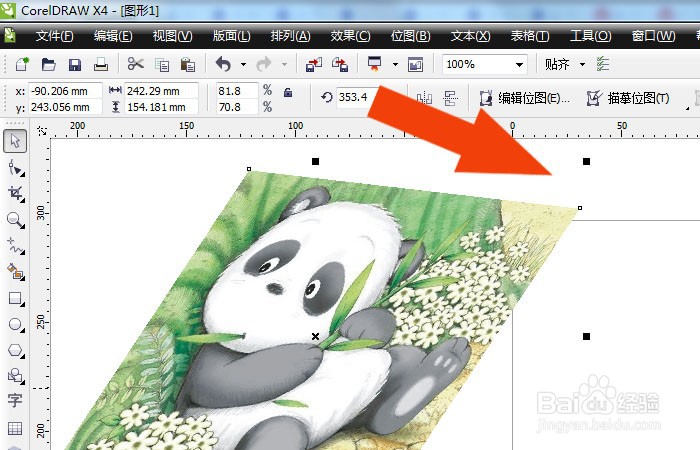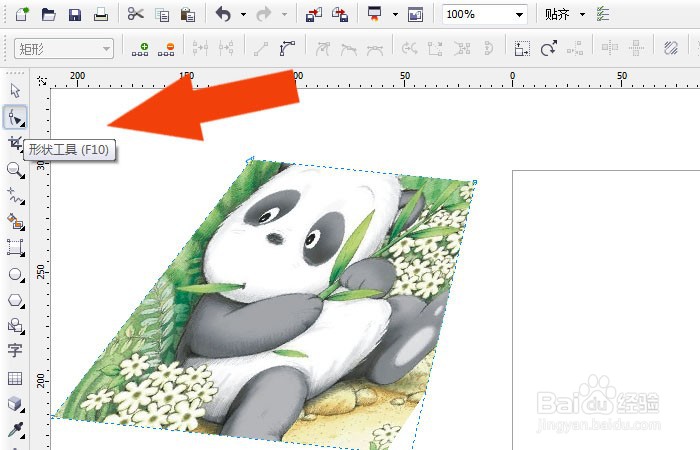CoreDraw软件中怎样绘制立体效果图形
1、 在电脑桌面上,鼠标双击打开CoreDraw软件,鼠标左键单击【文件】下的【新建文件】,如下图所示。
2、 接着,在文档窗口中,鼠标左键单击菜单【文件】下的【导入】,如下图所示。
3、 然后,在文档窗口中,导入素材图片,并调整图形大小,如下图所示。
4、 接着,在文档窗口中,鼠标左键单击【工具栏】下的【立体化图形】,如下图所示。
5、 然后,在文档窗口中,可以在右边查看到工具的使用方法,如下图所示。
6、 接着,在文档窗口中,鼠标左键单击图形上的节点,调整图形的透视角度,如下图所示。
7、 最后,在文档中,鼠标左键单击工具栏中的【形状工具】,调整图形为朱獾磬心梯形,产生立体化效果,如下图所示。通过这样的操作,就学会在CoreDraw软件中绘制立体效果图形了。
声明:本网站引用、摘录或转载内容仅供网站访问者交流或参考,不代表本站立场,如存在版权或非法内容,请联系站长删除,联系邮箱:site.kefu@qq.com。
阅读量:57
阅读量:87
阅读量:51
阅读量:96
阅读量:79